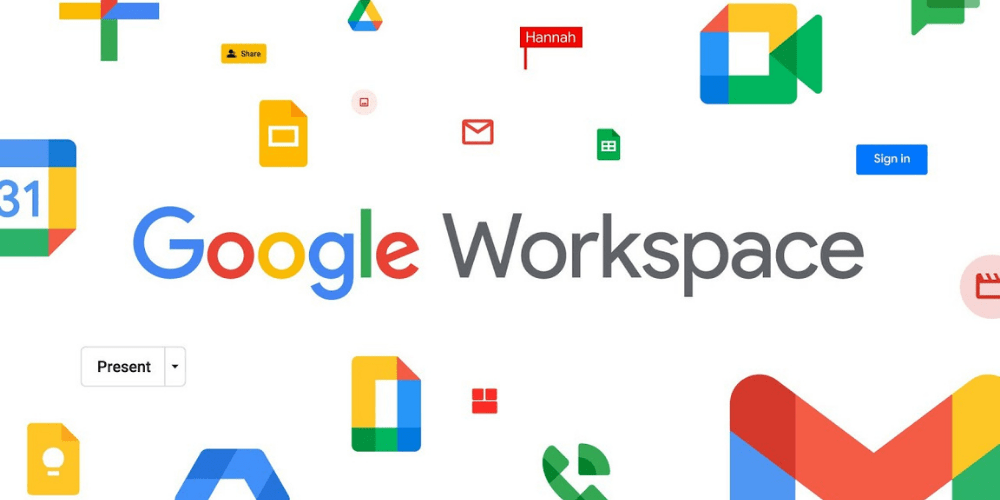Mejora el rendimiento de tu sitio web usando Google Analytics para aprender de dónde provienen los visitantes de tu página, qué visitan, cuánto tiempo pasan en el sitio y otros detalles importantes. Este artículo es una guía sencilla para ayudarte a comenzar con este aplicativo y que saques provecho de él para aumentar el tráfico de tu ciberpágina.
¿Por qué deberías utilizar Google Analytics?
Muy seguramente hayas escuchado a alguien hablar sobre el seguimiento del tráfico de su sitio web y en realidad hay un sinfín de herramientas diferentes de análisis de tráfico disponibles en línea, pero a decir verdad Google Analytics es una de las mejores ¡y además es gratuita!
Más adelante hablaremos con detalle sobre todas las funcionalidades de este aplicativo, pero por el momento, debes saber que es una de las preferidas por los usuarios. De manera superficial, Analytics es capaz de ver cuántos visitantes hay en tu sitio en un momento dado, si están usando una computadora de escritorio o un dispositivo móvil, sus detalles demográficos, qué páginas del sitio web reciben la mayor cantidad de visitas y mucho más.
¿Qué es exactamente?
Es un servicio gratuito de análisis web ofrecido por Google con el que los propietarios de páginas cibernéticas pueden obtener información detallada sobre el comportamiento de los usuarios que frecuentan su sitio, su demografía, cuánto están vendiendo, qué otros sitios les envían tráfico, entre otros.
Por otra parte, tiene la capacidad de recopilar los datos en tiempo real dividiéndolos en áreas diferentes de manera que puedan ser exhibidos en un tablero lleno de cuadros y gráficos circulares para facilitar su visualización. Ahora bien, estas son algunas de las áreas que rastrea Google Analytics:
- En tiempo real: Analytics te ofrece la opción de observar tu tráfico en tiempo real, en otras palabras, puedes ver cuántas personas visitan su sitio web y dónde pasan su tiempo.
- Audiencia: Sirve como una herramienta de filtrado, es decir que te dirá exactamente qué tipo de visitantes tienes; puedes averiguar si visitan más hombres o mujeres, su rango de edad, de dónde son, qué dispositivo y navegador están usando y el idioma principal que usan.
- Adquisición: Básicamente habla de la procedencia del tráfico, ¿vinieron a través de Google u otro motor de búsqueda? ¿Se enteraron de mi sitio web por Facebook o Twitter? Todos estos detalles estarán disponibles para tu consulta.
- Conversiones: Consiste en analizar las acciones concretas de los visitantes en tu página; si completó un formulario, compró un producto, hizo clic en el enlace de alguna campaña publicitaria. Incluso puedes verificar en qué paso del proceso de su carrito de compras están. Esta área está diseñada con la intención de que modifiques el carrito de compras o los formularios para brindarle una mejor experiencia a los usuarios.
¿Google Analytics o Google Analytics 360?
La plataforma de análisis tiene muchos productos en general. Sin embargo, Google Analytics 360, anteriormente conocido como Google Analytics Premium es un aplicativo diseñado para negocios de nivel empresarial, por lo que tiene una tarifa mensual. Si comparamos los servicios de Analytics con los de Analytics 360 encontraremos:
- Integración con soluciones de marketing de terceros como Salesforce y Google BigQuery
- Análisis avanzado
- Informes de embudo avanzados y personalizables
- Modelado de atribución avanzado y personalizable
- Máximo de 400 vistas por propiedad (frente a 200 en la versión gratuita)
- 200 dimensiones y métricas personalizadas por propiedad (frente a 20 en la versión gratuita)
- La actualización de los datos está garantizada cada cuatro horas.
- Datos ilimitados
- Informes sin muestrear
- Acceso a datos sin procesar
- Servicios de asistencia proporcionados por Google y su red global de socios
No obstante, si hasta ahora estás comenzando con tu negocio y no tienes mucho tráfico en el sitio web, solo necesitarás la versión gratuita de Google Analytics.
7 pasos para comenzar con Google Analytics
1. Regístrate en Google Analytics
Lo primero que debes hacer es ir al sitio oficial de Google Analytics y cliquear en el botón Comenzar gratis. Allí tendrás que iniciar sesión en tu cuenta de Google ¿no tienes una? No hay problema, puedes crear tu cuenta desde ahí, solo asegúrate de elegir si estás creándola para uso personal o para administrar tu negocio (esto va según tus necesidades de Analytics)
2. Configura las propiedades de la cuenta y las vistas de informes
Aunque es un poco confuso, las propiedades de la cuenta son para los usuarios de tu cuenta, es decir que si para la administración de tu negocio cuentas con un equipo de trabajo, debes agregar varias cuentas para administrar tu propiedad de Google Analytics. Respecto a las vistas, se refiere a lo que deseas analizar, ya sea una propiedad publicitaria de Google para el sitio o incluso un subdominio del sitio.
Entonces, para configurar estas características, ve a la sección Administrador en la parte inferior izquierda del panel de control, busca la primera sección en Cuentas y cliquea sobre Crear cuenta y allí agrega el nombre de tu cuenta, el del sitio y la URL correspondiente.
También encontrarás otros campos para seleccionar (industria a la que perteneces, zona horaria, entre otros) pero lo más recomendable es mantenerlos como están, de manera que puedas aprovechar los servicios de Analytics al máximo. Una vez hayas terminado el formulario, cliquea en Obtener ID de seguimiento. Luego, verás una ventana de Condiciones de servicio de Google que deberás leer y aceptar para obtener tu ID de seguimiento. Este código debes copiarlo en un archivo de texto y guardarlo para el futuro. Para agregar vistas, ubica la tercera columna en la pantalla de Administración y cliquea sobre Crear vista, allí tendrás que llenar un breve formulario con el nombre de tu vista, sin importar que se trate de un subdominio o un subdirectorio.
Por último, regresa a la sección Configuración de vista y completa la URL para esa vista si es diferente de la configuración de la propiedad de tu cuenta principal.
3. Agrega el código de seguimiento a Google Analytics a tu página web
¿Recuerdas el ID de seguimiento que copiaste y guardaste? Bien, pues vuelve a copiarlo y agrégalo al código de tu sitio, este generalmente debes pegarlo antes de la etiqueta de encabezado HTML final (la cual se ve así: </head>). No te preocupes, esta etiqueta es fácil de encontrar, así que no te confundirás con el resto del código.
4. Concede permisos y encárgate de la gestión de usuarios
Para agregar a tu equipo de trabajo a Google Analytics, regresa a la pantalla Administración y en la sección Cuentas, agrega una persona yendo a la sección Administración de usuarios. Allí deberás ingresar su dirección de correo electrónico (una cuenta de Google, específicamente) para otorgarles acceso completo o limitado a tu cuenta de Analytics.
5. Vincula tu cuenta de Google Ads a tu cuenta de Google Analytics
¿Por qué debería tener una cuenta de Google Ads para ayudar a aumentar el tráfico del sitio web? Bueno, esto te dará la oportunidad de mostrar un anuncio en tu sitio en un lugar más destacado con las palabras clave que la gente pueda estar buscando.
No importa si no estás listo para tener un anuncio, pero ten en cuenta que en algún momento querrás implementarlo en veras de obtener más tráfico, así que ¿por qué no empezar ahora? Igualmente, te dejamos una breve lista de otros beneficios de vincular tus anuncios de Google a Google Analytics:
- Puedes encontrar tus campañas publicitarias en el panel de control de Analytics en lugar de ir a Google Ads.
- Importa tus objetivos publicitarios y cualquier transacción registrada en la tienda de Google Ads.
- Prueba el Remarketing intentando atraer nuevamente a ese cliente que no compró la primera vez que visitó tu sitio web.
- Utiliza el informe de embudos multicanal, para que puedas entender cómo están trabajando mano a mano sus fuentes de tráfico para crear ventas.
- Aprende a medir las conversiones entre dispositivos. Lo que significa que puedes realizar un seguimiento cuando una persona cliquea en un enlace en su dispositivo móvil y luego completa la venta con su navegador de escritorio.
Si ya te decidiste, veámos cómo puedes integrar los servicios de Google para mejorar el rendimiento. Primero, ubica el panel de Administración de Analytics y dirígete a la segunda columna para vincular tus anuncios de Google. Si ya tienes una cuenta de Google Ads, puedes continuar. Al tener Ads configurado, tendrás que seleccionar las campañas que deseas asociar con Analytics y activar el enlace para las propiedades que quieres que recojan datos de Google Ads.
6. Identifica las acciones que deseas que los usuarios realicen en tu sitio
Si vamos a hablar sobre la administración de páginas web, debes entender que no todo se trata de controlar las vistas y los visitantes. En realidad, es importante que tengas un plan de acción para llevar a cabo todos los objetivos que te llevaron a crear tu sitio ya sea que tus visitantes compren algo, compartan tu contenido, completen formularios de clientes potenciales, descarguen un libro electrónico, se registren para obtener una cuenta o se registren para recibir tu boletín informativo. Todas estas son tus metas y en Google Analytics puedes hacer un seguimiento de ellas dependiendo del tipo de objetivo que buscas (URL, tiempo, páginas/pantallas o eventos).
¿Cómo puedo establecer un objetivo en Analytics?
- Inicia sesión normalmente y navega hasta el panel de Administración
- Dirígete a la tercera columna en Vistas y cliquea sobre Objetivos (si tienes varias propiedades, selecciona la vista para la que deseas configurar el objetivo).
- Antes de seleccionar el tipo de meta de tus preferencias, recuerda presionar Personalizado en caso de que no quieras utilizar ninguna plantilla. De lo contrario, Google Analytics te ofrecerá diferentes opciones como establecer un objetivo para realizar un pedido, crear una cuenta, chat en vivo, devoluciones de llamada, seguimiento de descargas, reproducción de medios, compartir en redes sociales y registrarse en cosas como boletines o grupos.
- Ahora, para configurar una URL o un objetivo de destino, rellena el nombre de la meta en la descripción, selecciona Destino e introduce el enlace correspondiente. Esta URL se usará para comenzar a rastrear el objetivo así que no es necesario que la ingreses completa por lo que si está rastreando subdominio.com/tienda, solo necesita agregar /comprar al campo URL.
- Para configurar un objetivo de tiempo o duración, rellena con el nombre en la descripción del mismo. Después selecciona Duración y como va a rastrear el tráfico en un periodo de tiempo específico, tendrás que completar el formulario con la duración
- Si quieres configurar un objetivo de páginas/pantallas, coloca los datos en la descripción como los anteriores pero esta vez selecciona Páginas/pantallas por sesión. Asimismo, recuerda completar el formulario con el número de páginas por las que deseas que navegue el internauta para activar la meta.
- Es el mismo procedimiento si deseas configurar un objetivo de eventos. solo debes elegir Evento en el tipo de meta y completar categoría, acción, etiqueta y valor.
- Por último, si deseas verificar el funcionamiento de los objetivos, puedes hacerlo.
7. Descarga la app para obtener información en todo momento
Si eres propietario de una pequeña empresa en movimiento, es indispensable que lleves esta aplicación en tu teléfono, de manera que puedas tener un control general desde cualquier lugar. Es muy sencillo, solo debes bajar la app como cualquiera desde Google Play y conceder los permisos necesarios para que esta pueda mostrar notificaciones relevantes y otros datos en tu teléfono.
A simple vista, parece que la versión para móviles es muy simple. No obstante, incluye la mayor parte de lo que puedes observar en su versión de escritorio. Además, es completamente personalizable, por lo que podrás elegir el contenido que deseas ver. Ya que estamos en la misma página con Google Analytics, podemos profundizar un poco más y aprender cómo sacar lo mejor de ella.
Configura Analytics con WordPress
Si todo el proceso con los códigos te parece muy largo, te presentamos una opción un poco más sencilla en la que puedes configurar Google Analytics con WordPress en caso de que tengas una cuenta activa.
- Desde tu cuenta, ve a tu administrador de WordPress y en Complementos, cliquea en Agregar nuevo.
- Luego instala y activa Google Analytics para WordPress de MonsterInsights.
- A continuación, conecta Google Analytics para WordPress de Monster Insights con Google Analytics. Para esto, tendrás que pasar por tu asistente de configuración, así que en la primera pantalla selecciona qué tipo de sitio tienes y en la siguiente, conéctate con Analytics. Después, autentica tu cuenta de Google con MonsterInsights y otorgue permiso al complemento para acceder a Google Analytics. Van a aparecer un par de configuraciones más que puedes ajustar luego, así que en la última pantalla, haz clic en Guardar y continuar, omite el paso de instalar otros complementos y eso es todo ¡ya estarás conectado con Google Analytics!
Entonces ¿cómo uso Analytics para aumentar el tráfico en mi sitio web?
En primer lugar es importante comprender por qué las personas visitan tu sitio, pues independientemente del motor de búsqueda del que vengan, significa que en algún momento estuvieron interesados en lo que tu página cibernética tenía para ofrecer.
Pues bien, la clave para mantener la atención de Google es permanecer actualizado constantemente. Esto no significa que debas hacerlo todos los días, pero debes tratar de hacerlo con la mayor frecuencia posible, pues si dejas de introducir contenido nuevo en Google Analytics, probablemente el tráfico disminuirá. De igual forma, si quieres saber con precisión por qué los usuarios optan por visitar tu sitio, es necesario detenerse para analizar un informe de página básico en Google Analytics.
En el nivel primario, los informes pueden brindarte muy buenos datos acerca del por qué las personas se fijan en tu página. Es más, allí puedes observar lo siguiente:
- Vistas de página: Estas se cuentan cuando el visitante da clic y termina en una página que está siendo rastreada por Analytics. Por ejemplo, cuando visitas una página de internet y te diriges a una segunda página en el mismo sitio y luego regresas a la página web de origen, cuenta como dos páginas vistas.
- Tiempo promedio en el sitio: Básicamente representa el tiempo, en promedio, que los visitantes permanecen en tu sitio. Esto solo cuenta con vistas de página legítimas, por lo que si alguien sale del sitio o si lo abandona de inmediato, no cuenta. Para muchos usuarios puede ser confuso, pero Google no puede rastrear cuando una persona abandona un sitio, solo registra la última página que vio. Así que si llegaron al sitio y nunca visitaron una segunda página, entonces básicamente no se contó ninguna vista de página y, para el tiempo promedio en el sitio, Google Analytics estableció 00:00.
- Porcentaje de rebote: Esta categoría funciona de manera inversa a las anteriores, pues la idea es mantenerla lo más baja posible. La tasa de rebote es un promedio de cuántas veces las personas solo visitan una página de tu sitio y luego se van. Con el propósito de reducirla puedes brindar a los usuarios opciones claras sobre qué hacer a continuación incluyendo enlaces de contenido relacionado o creando anuncios que llamen la atención para animar a los visitantes a hacer clic en otras páginas de su sitio web, como las de productos.
- Adquisición: En este apartado puedes averiguar de dónde provino tu tráfico, solo ubica la sección Fuente de tráfico y allí dirígete a la pestaña Resumen para tener una idea más clara de los motores de búsqueda de los que puedes sacar provecho (redes sociales, por ejemplo) y en los que tienes que mejorar. Esta información es de mucha ayuda para concentrarte más en esas redes sociales y menos en plataformas con números de referencia de tráfico más bajos.
- Comportamiento: Sencillamente eso. Te permite ver la conducta de los usuarios, lo que la gente está viendo en tu página y cómo mejorarlo. Asimismo, puede informar qué páginas encuentran más interesantes los internautas y si optan por otra página en lugar de la tuya.
Mejora el SEO de tu sitio para aparecer más arriba en las búsquedas de Google
Por último, te daremos un par de consejos para que mejores la clasificación de tu página en los resultados de búsqueda de Google.
- Primeramente, utiliza los informes de Google Analytics para planificar el contenido de tu sitio web o modificar lo que ya tienes.
- En segundo lugar, elige esas áreas principales a las que deseas que la gente preste atención y crea contenido sólido en torno a ellas.
- De igual manera, empieza a incluir enlaces externos que se relacionen con el contenido de tu sitio y comunícate con los propietarios de esos dominios para crear alianzas, lo que vendría como anillo al dedo si tienen productos o servicios que se complementen entre sí.
- Para terminar, si tienes contenido que, luego de meses o años, sigue siendo relevante hoy, no pierdas la oportunidad y vuelve a compartirlo, pero no olvides mejorarlo o modificarlo agregando más medios audiovisuales o vinculando artículos relacionados más actuales.
Así que es hora de animarte a instalar Google Analytics y aprender más acerca de lo que tiene para ofrecerte para ayudarte a mejorar la experiencia para los visitantes de tu sitio y aumentar el tráfico.